 Películas
Películas Documentos e fotografias
Documentos e fotografiasComo
Películas
Documentos e fotografias
Esta secção explica como efectuar as definições adequadas ao tipo de material que pretende digitalizar.
Para efectuar as definições adequadas para digitalizar películas no modo profissional, execute as seguintes operações:
 | Coloque as películas no vidro de digitalização. |
 | Posicionar Películas |
 | Inicie o EPSON Scan e, em seguida, seleccione o modo profissional. Para obter mais informações sobre como seleccionar o modo de digitalização, consulte Alterar o modo de digitalização. |
Aparecerá a seguinte janela:
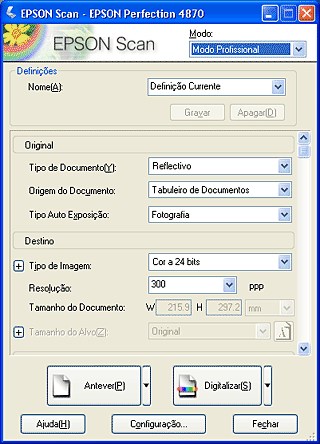
 | Especifique as definições Original em função das películas. |
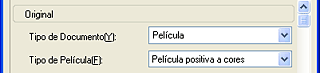
|
Tipo de Documento |
Película |
|
Tipo de Película |
Seleccione um tipo de película a partir da respectiva lista. |
 | Especifique as definições Destino em função do ficheiro de imagem pretendido. |
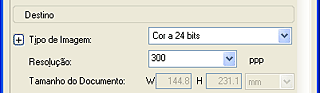
|
Tipo de Imagem |
Seleccione um tipo de imagem adequado a partir da respectiva lista. |
|
Resolução |
Seleccione uma resolução adequada a partir da respectiva lista. |
Quando especificar uma resolução elevada, o número de pixéis dos dados aumenta e a imagem digitalizada fica com uma excelente textura. No entanto, o aumento da resolução aumenta o tamanho dos dados. Especifique a resolução adequada ao objectivo de digitalização.
A tabela seguinte apresenta a resolução adequada ao objectivo de digitalização..
|
Objectivo |
Resolução |
|
Envio por correio electrónico |
96 a 150 ppp |
|
Impressão |
300 ppp |
|
Arquivo |
300 ppp |
 | Faça clique na tecla Antever para pré-visualizar as imagens. |
 | Especifique o tamanho de impressão da imagem digitalizada na opção de Tamanho do Alvo e efectue ajustes utilizando as ferramentas de ajuste da qualidade de imagem, se necessário (é possível que tenha de arrastar a barra de deslizamento para ver a parte inferior do ecrã). |
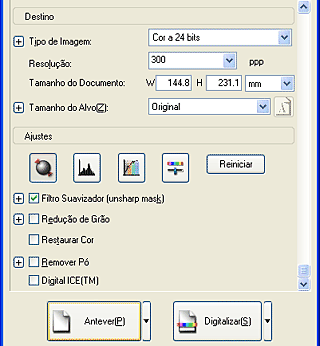
 | Faça clique em Digitalizar. O EPSON Scan inicia o processo de digitalização. |
As imagens digitalizadas são guardadas na pasta que especificou.
Quando digitaliza uma película de 35 mm e amplia a imagem digitalizada para o formato A2, seleccione 4.800 a partir da lista de resoluções para obter uma excelente textura.
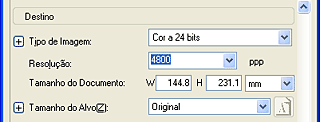
| Nota: |
|
|
Quando aparecer o efeito de grão na imagem digitalizada, seleccione a caixa de verificação Redução de Grão e volte a fazer clique em Digitalizar para o reduzir. Se seleccionar um nível de redução do grão mais elevado, a imagem digitalizada fica mais suave.
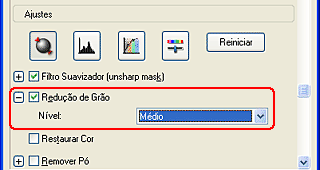
| Nota: |
|
Verifique se a redução do grão é aplicada à imagem digitalizada.
|
Redução do grão não aplicada |
Redução do grão aplicada |
 |
 |
| Nota: |
|
Para efectuar as definições adequadas para a digitalização de documentos e fotografias (documentos reflexivos) no modo profissional, execute as seguintes operações:
 | Coloque os materiais no vidro de digitalização. |
 | Posicionar Documentos e Fotografias |
 | Inicie o EPSON Scan e, em seguida, seleccione o modo profissional. Para obter mais informações sobre como seleccionar o modo de digitalização, consulte Alterar o modo de digitalização. |
Aparecerá a seguinte janela:
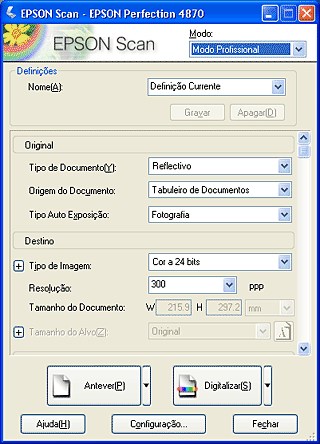
 | Especifique as definições Original em função dos documentos. |
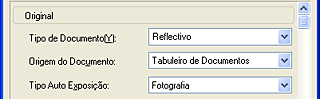
|
Tipo de Documento |
Reflectivo |
|
Origem do Documento |
Tabuleiro de Documentos |
|
Tipo de Exposição Automática |
Seleccione "Fotografia" ou "Documento" a partir da lista do tipo de exposição automática. |
 | Especifique as definições Destino em função do ficheiro de imagem pretendido. |
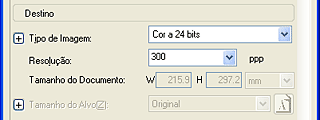
|
Tipo de Imagem |
Seleccione um tipo de imagem adequado a partir da respectiva lista. |
|
Resolução |
Seleccione uma resolução adequada a partir da respectiva lista. |
Quando especificar uma resolução elevada, o número de pixéis dos dados aumenta e a imagem digitalizada fica com uma excelente textura. No entanto, o aumento da resolução aumenta o tamanho dos dados. Especifique a resolução adequada de acordo com o objectivo de digitalização.
A tabela seguinte apresenta a resolução adequada ao objectivo de digitalização..
|
Objectivo |
Resolução |
|
Envio por correio electrónico |
96 a 150 ppp |
|
OCR (reconhecimento óptico de caracteres) |
300 ppp |
|
Impressão |
300 ppp |
|
Arquivo |
300 ppp |
|
Envio por fax |
200 ppp |
 | Faça clique na tecla Antever para pré-visualizar as imagens. |
 | Especifique o tamanho de impressão da imagem digitalizada na opção de Tamanho do Alvo e efectue ajustes utilizando as ferramentas de ajuste da qualidade de imagem, se necessário (é possível que tenha de arrastar a barra de deslizamento para ver a parte inferior do ecrã). |
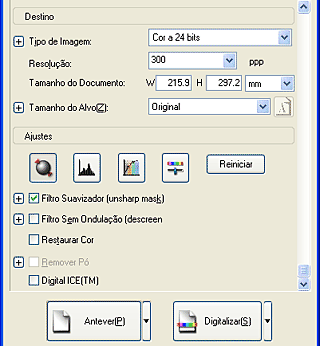
 | Faça clique em Digitalizar. O EPSON Scan inicia o processo de digitalização. |
As imagens digitalizadas são guardadas na pasta que especificou.
 Anterior |
 Seguinte |